Sådan fjerner du alle dine bøger fra en Kindle online
Uanset om du har for mange bøger på din enhed, eller du vil have en ren tavle til næste års læsemål, er det overraskende nemt at fjerne alle dine bøger fra en Kindle.
Amazon Kindle-serien er en af de mest populære e-læsere på markedet og tilbyder et væld af bøger og lydbøger til sine brugere. Du kan dog opleve, at din Kindle allerede er fyldt med muligheder og nu har begrænset lagerplads.
Heldigvis kan du nemt fjerne bøger fra din Kindle-enhed uden at slette dem helt, giver dig mulighed for at downloade og opleve nye bøger uden at skulle give slip på din favoritter.
Hvis du vil lære, hvordan du fjerner alle dine bøger fra din Kindle med nogle få enkle trin, så sørg for at fortsætte med at læse.
Det skal du bruge:
- En bærbar, telefon eller tablet, der kan få adgang til Amazons hjemmeside, da det ikke kan gøres på Amazon-appen
Den korte version
- Gå til Amazons hjemmeside
- Klik på Konti og lister
- Gå til Administrer dit indhold og enheder
- Klik på Bøger
- Sæt kryds ved alle bøgerne
- Klik på Lever eller Fjern fra en enhed
- Bekræft, hvilket bibliotek du vil fjerne dem fra
- Klik på Foretag ændringer
-
Trin
1Gå til Amazons hjemmeside

Via en bærbar computer, tablet eller telefon skal du gå til Amazons hjemmeside og sikre dig, at du er logget ind på den rigtige konto. Dette kan ikke gøres fra Amazon-appen.

-
Trin
2Klik på Konti og lister
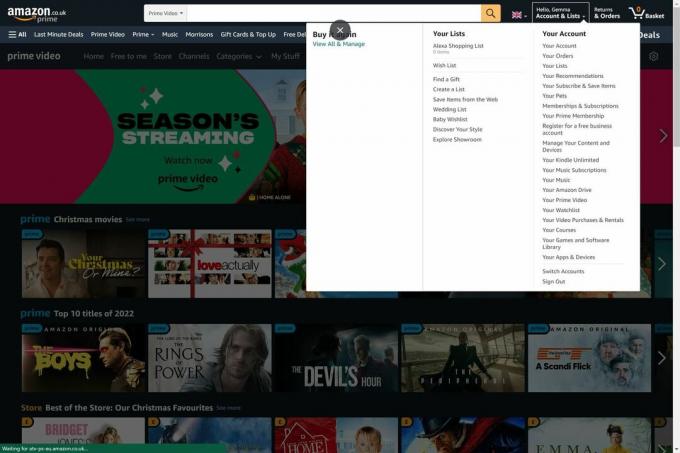
Klik på knappen Konti og lister i topmenuen.
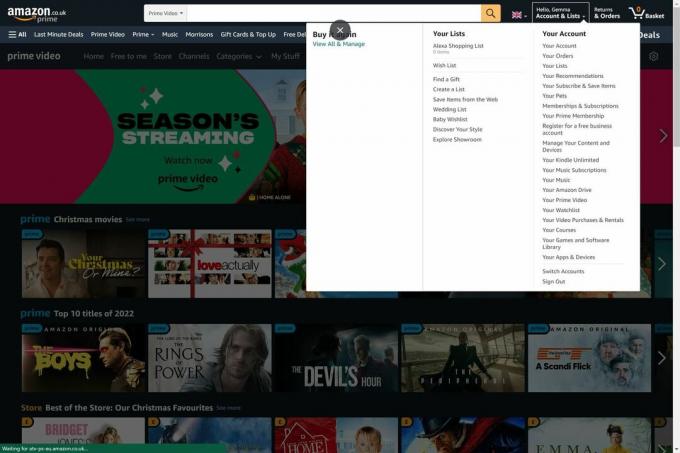
-
Trin
3Gå til Administrer dit indhold og enheder

Fra menuen, der vises, skal du gå til Administrer dit indhold og enheder

-
Trin
4Klik på Bøger

Du vil blive præsenteret for alt indhold og alle enheder, der er forbundet med din konto. Klik på Bøger.

-
Trin
5Sæt kryds ved alle bøgerne
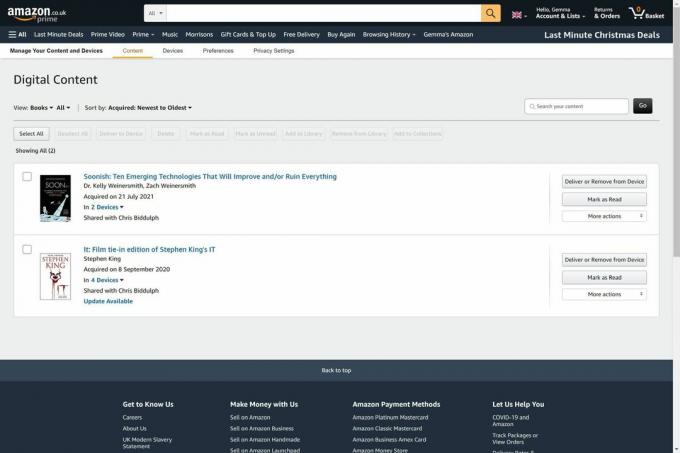
På listen skal du markere alle de bøger, du vil fjerne fra din Kindle.
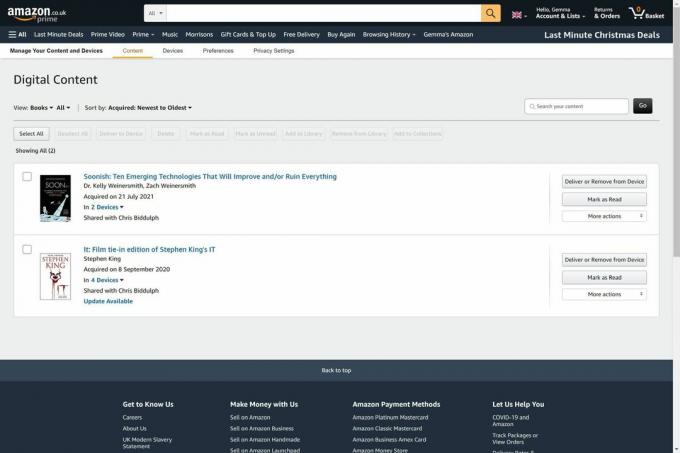
-
Trin
6Klik på Lever eller Fjern fra en enhed

Klik på Lever eller Fjern fra en enhed for at fortsætte processen.

-
Trin
7Bekræft, hvilket bibliotek du vil fjerne dem fra

Du kan blive præsenteret for flere muligheder, hvis du har mere end ét bibliotek. Vælg det bibliotek, du vil fjerne bøgerne fra.

-
Trin
8Klik på Foretag ændringer

Den orange knap bliver tilgængelig, når du bekræfter, hvilke biblioteker du skal fjerne bøgerne fra. Når du er tilfreds, skal du klikke på Foretag ændringer.

Fejlfinding
Dette spørgsmål vil afhænge af, hvilken Kindle du ejer, og hvor meget lagerplads den har, men i store træk kan du det have op til 20 Kindle-bøger på din enhed til enhver tid, selvom bogens længde og format ændres det her.
Du kan slette bøger fra din Kindle, det betyder, at de permanent fjernes fra både dine Kindle- og Amazon-konti. Fjernelse af dem fra din Kindle beholder dem på din Amazon-konto, du skal blot gendownloade bogen på din enhed, hvis du vil læse den igen.
Du kan lide…

Sådan ændres skriftstørrelsen og formen på en Kindle
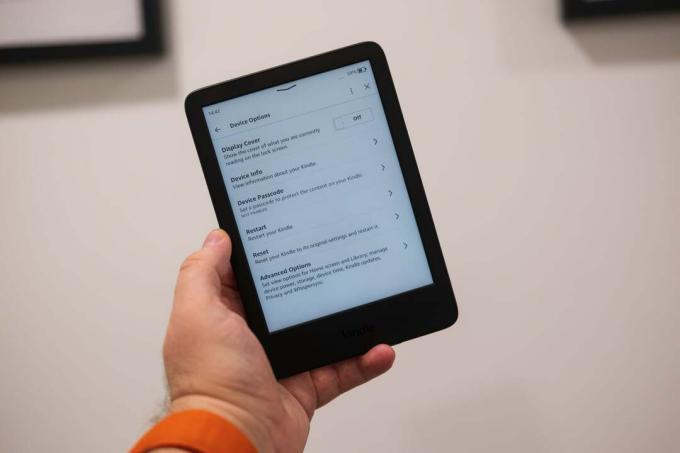
Sådan læser du enhver ePub-bog på en Kindle
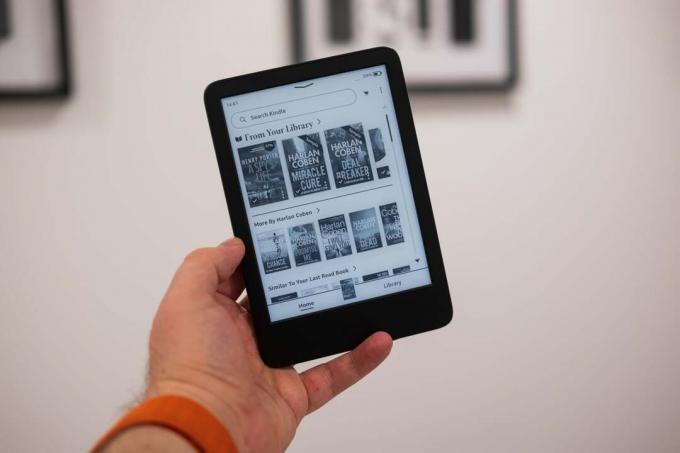
Sådan viser du en bogs omslag på en Kindle

Sådan sporer du nemt prishistorik på Amazon

Sådan annullerer du Amazon Music Unlimited
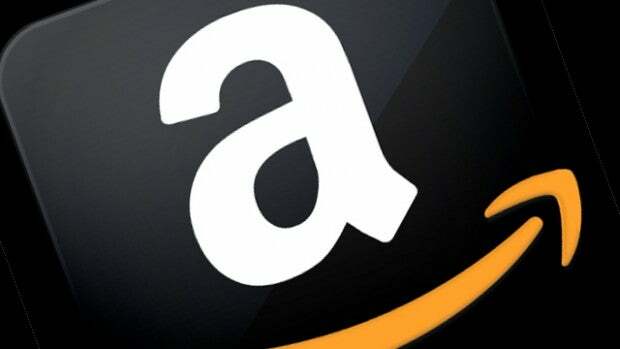
Sådan annullerer du en Amazon-ordre
Hvorfor stole på vores journalistik?
Trusted Reviews blev grundlagt i 2004 og eksisterer for at give vores læsere en grundig, objektiv og uafhængig rådgivning om, hvad de skal købe.
I dag har vi millioner af brugere om måneden fra hele verden og vurderer mere end 1.000 produkter om året.



